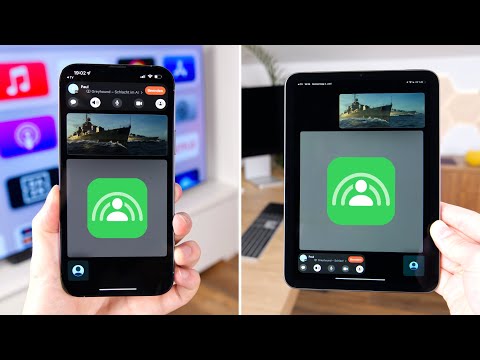In diesem wikiHow zeigen wir dir, wie du mit einem integrierten Konverter mit Microsoft Visual Studio oder einem Webbrowser mit AnyConv TXT in JSON umwandelst. Mit AnyConv sind Sie auf eine Dateigröße von 50 MB beschränkt.
Schritte
Methode 1 von 2: Verwenden eines Webbrowsers

Schritt 1. Gehen Sie in einem Webbrowser zu
Sie können jeden Webbrowser verwenden, um TXT in JSON zu konvertieren.

Schritt 2. Klicken Sie auf Datei auswählen
Es ist auf der Seite zentriert; Dadurch wird Ihr Dateimanager aufgerufen.

Schritt 3. Navigieren Sie zu Ihrer TXT-Datei und doppelklicken Sie darauf, um sie zu öffnen
Ihre TXT-Datei muss dazu kleiner als 50 MB sein.

Schritt 4. Klicken Sie auf Konvertieren
In der Dropdown-Liste sollte bereits "JSON" als Dateityp angezeigt werden, in den Sie konvertieren.
Der Konvertierungsvorgang kann je nach Größe der Datei und Ihrer Internetverbindung eine Weile dauern

Schritt 5. Klicken Sie auf Herunterladen
Ihr Dateimanager wird geöffnet, damit Sie vor dem Speichern einen Speicherort und einen Dateinamen auswählen können.
Methode 2 von 2: Verwenden von Microsoft Visual Studio
Schritt 1. Öffnen Sie das TXT-Dokument in Microsoft Visual Studio
Sie finden dieses Programm in Ihrem Startmenü oder im Anwendungsordner im Finder.
Wenn Sie Visual Studio nicht haben, können Sie es herunterladen und eine kostenlose Testversion von https://visualstudio.microsoft.com/downloads/ starten
Schritt 2. Geben Sie nach Ihrem TXT den folgenden Code ein:
#Python-Programm zum Konvertieren von Text
Schritt 3. Speichern Sie die Datei
Sie können entweder die Tastenkombination (Strg/Befehlstaste + S) um zu speichern oder zu navigieren Datei > Speichern.